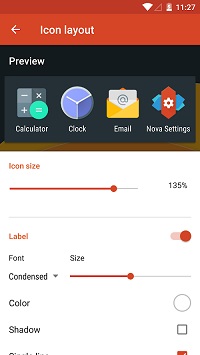Nova Launcher este unul dintre cele mai bune, dacă nu cel mai bun lansator terță parte pentru telefoanele Android. Este mult mai bun decât lansatorul implicit, deoarece vă permite să vă personalizați ecranul de pornire, sertarul de aplicații, temele de pe telefon și multe altele.
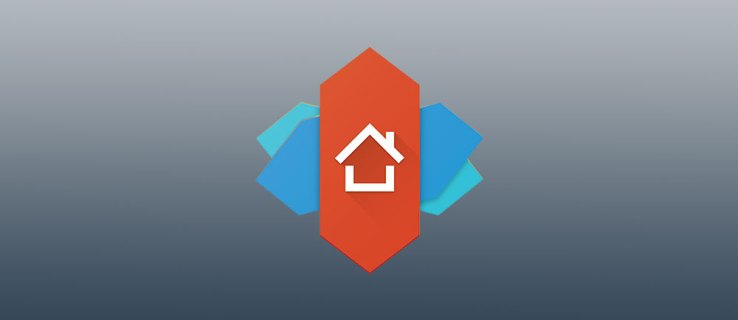
Dacă doriți să aflați cum să adăugați aplicații pe ecranul de start folosind Nova Launcher, sunteți în locul potrivit. Continuați să citiți pentru a afla și, de asemenea, aflați mai multe despre personalizarea interfeței de utilizare a telefonului dvs. folosind Nova Launcher.
Există o mulțime de opțiuni de personalizare, iar Nova Launcher este actualizat în mod regulat cu lucruri noi.
Nova Launcher pare familiar
Dezvoltatorii Nova Launcher sunt foarte inteligenți. Ei au păstrat aspectul lansatorului implicit aproape același cu cel al lansatorului Google. Acest lucru se datorează faptului că ei nu doresc să facă schimbări drastice, cu excepția cazului în care tu însuți vrei acele schimbări.
Veți observa că, de îndată ce instalați lansatorul pentru prima dată, este și foarte simplu. Doar vizitați Magazinul Google Play și găsiți Nova Launcher, faceți clic pe link și descărcați acest lansator grozav pentru telefonul dvs. Android, gratuit.
Nova Launcher este acceptat pe toate telefoanele Android cu sistemul Android 4.0 sau o versiune ulterioară. Aplicația este complet gratuită, cu excepția cazului în care decideți să obțineți versiunea premium, care costă doar 5 USD. În scopuri de bază, puteți continua să utilizați versiunea gratuită. Versiunea premium aduce doar mai multe opțiuni de personalizare.
Notă: Tutorialul pe care urmează să-l arătăm va funcționa foarte bine pe versiunea gratuită a Nova Launcher.
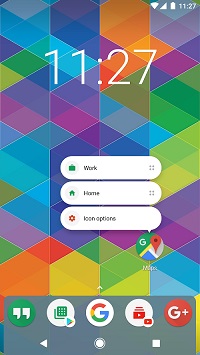
Personalizarea ecranului de pornire Nova Launcher
Dacă te uiți la ecranul de pornire, vei crede că ești încă pe vechiul tău lansator. Adăugarea de aplicații la ecranul de pornire pe Nova Launcher funcționează în același mod ca și pe lansatorul implicit:
- Asigurați-vă că instalați și actualizați Nova Launcher la cea mai recentă versiune (linkul furnizat mai sus).
- Deschideți ecranul de pornire pe telefon (apăsați butonul de pornire).
- Trageți aplicațiile dorite pe ecranul de pornire așa cum ați făcut înainte (puteți fie să le trageți dintr-un dosar existent, fie să utilizați Sertarul de aplicații (meniul de aplicații al telefonului).
Asta e! Vedeți, este ridicol de ușor, dar Nova Launcher are mult mai mult decât adăugarea de aplicații pe ecranul de pornire. De fapt, puteți îmbunătăți ecranul de pornire folosind acest lansator îngrijit.
Pe lângă aplicații, puteți adăuga o mulțime de widget-uri utile, cum ar fi ceasul, vremea etc. Atingeți opțiunea Widgeturi și trageți orice widget pe ecranul de pornire. Când apăsați și mențineți apăsat widgetul, îl puteți redimensiona, îl eliminați și îi verificați informațiile.
Modificarea ecranului de pornire
Cea mai bună parte despre Nova Launcher este modificarea perfectă a ecranului de pornire. Numărul implicit de aplicații pe care le puteți avea pe ecranul de start este 5×5. Nova vă permite să creșteți sau să reduceți și acest număr.
Opțiunea care vă permite să schimbați aspectul ecranului de start se numește Desktop. Iată cum puteți schimba numărul de aplicații de pe ecranul de pornire folosind Nova Launcher:
- Glisați în sus de pe ecranul de pornire pentru a accesa setările Nova. Toate opțiunile de personalizare sunt aici.
- Selectați Desktop și atingeți Desktop Grid. Setați numărul de aplicații pe partea orizontală și verticală a ecranului de pornire. Numerele nu trebuie să se potrivească (de exemplu, puteți alege 7×8, 8×7 etc.) Numărul maxim este 12×12.
- Când sunteți mulțumit, salvați modificările atingând Terminat.
După ce faceți asta, puteți reveni la ecranul de pornire și puteți adăuga mai multe aplicații la acesta. De asemenea, puteți repoziționa aplicațiile și le puteți plasa oriunde doriți pe ecranul de start.
Puteți modifica și dimensiunea pictogramelor:
- Glisați în sus de pe ecranul de start.
- Selectați din nou Desktop, dar de data aceasta apăsați pe Aspect pictogramă.
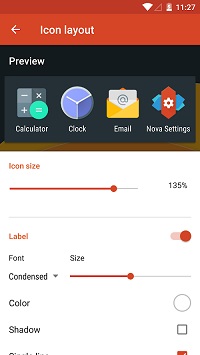
- Mutați glisorul de sub Dimensiunea pictogramei pentru a ajusta dimensiunea după bunul plac.
- Asta este, modificările vor fi salvate automat.
Există multe opțiuni interesante în setările desktopului. Puteți adăuga umplutură pentru lățime și înălțime, o bară de căutare persistentă sau chiar să schimbați stilul barei de căutare. De asemenea, puteți schimba stilul efectului de defilare, care va adăuga efecte interesante atunci când glisați pe telefon.
În partea de jos, puteți găsi o caracteristică relevantă pentru acest articol. Sub Aplicații noi, mutați glisorul pentru a activa opțiunea Adăugare pictogramă la ecranul de pornire. Aceasta va adăuga pictograma pentru fiecare aplicație nouă pe care o instalați pe ecranul de pornire.
Experimentați cu Nova Launcher
Iată-l, oameni buni! Acest articol a acoperit doar elementele de bază despre ceea ce puteți face cu ecranul de pornire folosind Nova Launcher. Depinde de tine să experimentezi și să personalizi ecranul de pornire după bunul tău plac. De asemenea, puteți face o mulțime de personalizare a sertarului de aplicații, schimbați fundalul, culoarea etc.
Acest lansator este foarte distractiv, dar este și rapid și funcțional, așa că verificați-l dacă nu ați făcut-o deja. Probabil că nu te vei mai întoarce la vechiul tău lansator după ce l-ai încercat pe acesta.
Simțiți-vă liber să vă alăturați discuției și să ne spuneți despre experiențele dvs. în secțiunea de comentarii de mai jos.